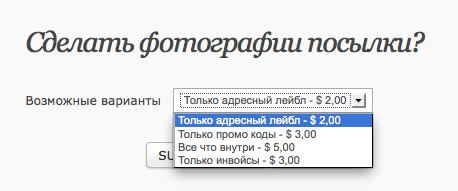Регистрируем заказ Shopfans Lite
ШАГ ПЕРВЫЙ
Закладка “Заказы”
Кликнув на закладку “Заказы” (Картинка 1), вы попадете на страницу заказов (Картинка 2) и увидите форму регистрации входящих посылок.

Картинка 1 : Закладка “Заказы”
Подсказка:
Никогда не заказывали из США? У нас есть подробные инструкции о том, как заказывать в самых популярных американских магазинах. Для того, чтобы у вас было, что регистрировать в системе Shopfans, сначала нужно что-то заказать. С нашими инструкциями это проще простого. Удачного шопинга!
Как регистрировать заказ
После того, как вы сделали заказ в магазине, зарегистрируйте его на Shopfans, используя форму регистрации входящих заказов. Если вы хотите добавить дополнительную информацию о заказе, кликните на кнопку “Дополнительно” (Картинка 3).
Регистрировать ожидаемые посылки необходимо для того, чтобы сотрудники склада могли идентифицировать и быстро оформить пришедшую посылку в ваш сьют. Сделав заказы из разных магазинов, вы должны зарегистрировать каждый из них по-отдельности, указав номер заказа, название магазина-отправителя и номер отслеживания. Регистрация заказ занимает меньше минуты, это всего 3 строки.
Картинка 2 : Форма регистрации входящей посылки

Картинка 3 : Кнопка “Дополнительно”
Готовы? Добавляем заказ!
ШАГ ВТОРОЙ
Заполним форму регистрации заказа
Форма предельно простая и вам не понадобится много времени, чтобы ее заполнить. Вы в любое время сможете отредактировать информацию о заказе.
Подсказка:
Если у вас есть подтверждение заказа, как в нашем примере (Картинка4), вы можете просто скопировать и вставить всю необходимую информацию.
Иногда магазины не дают информацию о весе заказа или не присылают номер отслеживания посылки. Это не страшно, мы используем разные способы идентификации посылок, поэтому просто заполниете те поля, которые можете, посылка не потеряется.
Из магазина
Например, “Amazon”.
Номер заказа
Номер вам дадут сразу после оплаты заказа.
Номер отслеживания
Этот номер вам пришлют в письме с темой Shipping Confirmation. В вашем аккаунте в магазине, где вы совершили покупку, также будет указан этот номер. Иногда посылки отправляют без возможности отслеживания. Это не страшно, посылка будет идентифицирована по другим параметрам и попадет в ваш сьют.
Название
Назовите вашу посылку, чтобы не забыть, что в ней. Это для вашего удобства, не для сотрудников склада.
Добавить!
Кликните кнопку “Добавить” (Картинка 6), когда заполните все поля регистрации входящей посылки. Если вы все сделали верно, вы увидите ваш заказ среди ожидаемых (Картинка 7).
Картинка 5 : Расширеная форма регистрации заказа

Картинка 7 : Сообщение о добавлении заказа
Вес
Если не знаете предполагаемый вес ожидаемой посылки, оставьте это поле пустым. По прибытии на склад посылка будет взвешена и точный вес отобразится в нашей системе.
Дополнительно
Это поле для пометок. Например, можно напомнить себе “не забыть сделать фотографии заказа”. Сотрудники склада эту информацию не видят.
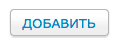
Картинка 6 : Кнопка “Добавить”
ШАГ ТРЕТИЙ
Добавить еще заказы
Если нужно добавить больше, чем один заказ, вы можете это сделать. Заказ может быть из того же магазина, что вы уже регистрировали, или из любого другого. Просто повторите все шаги, которые мы с вами только что прошли, ничего нового.
Список ожидаемых заказов
Подсказка:
Иногда вещи из одного заказа магазин отправляет по-отдельности. Мы рекомендуем регистрировать каждое отправление в системе Shopfans. Для этого нужно указывать один и тот же номер заказа и разные номера отслеживания (их магазин предоставляет).
Поскольку каждый заказ регистрируется отдельно, вы видите список из входящих заказов в вашем акаунте на Shopfans. Вы можете менять информацию о каждом ожидаемом заказе (Картинка 8).
Статус
Когда ваша посылка прибудет на склад, статус “Ждем прибытия” изменится на “Получено”, а вы получите уведомление по email.
Поиск
Если у вас много входящих заказов, вы можете воспользоваться поиском, чтобы найти конкретный.
Ссылка на номер отслеживания
Кликнув на голубую ссылку, вы попадете на страницу, отображающую статус вашей посылки в системе службы доставки.
ШАГ ЧЕТВЕРТЫЙ
Заказ фотографий
За дополнительную плату вы можете заказать фотографии содержимого входящей посылки, или фотографию промо-кодов из посылки, или фотографию адресного лейбла. Вы видите пример того, как выглядит заказ услуги фотографии в списке заказов. Чтобы заказать услугу, кликните на кнопку, которая выглядит как кинопленка (Картинка 9).
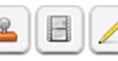
Картинка 9 : Кнопка Фото
Есть варианты
Выберите один из трех вариантов фотографии из выпадающего меню (Картинка 11), а потом кликните кнопку “Submit” (Картинка12).
Подтвердить заказ услуги

Картинка 12 : Кнопка подтверждения заказа фотографии
КОНЕЦ РАЗДЕЛА
Мы “прошли”, как регистрировать заказ и заказывать услугу фотографирования. Если вам понадобится отредактировать информацию об ожидаемом заказе, кликните на значок карандаша справа.
Дальше мы покажем, как заполнять таможенную декларацию – это важная часть формирования консолидированной посылки.